Содержание
Телевизор LG со Smart TV не подключается к Wi-Fi? Узнайте об основных причинах и о том, что делать, когда телевизор LG не видит сеть, не подключается к роутеру или плохо ловит сигнал Wi-Fi.
Обычно для подключения телевизора LG к роутеру почти не требуется усилий, и можно сделать это менее, чем за одну минуту. Но бывают ситуации, когда телевизор не подключается к сети, не видит Wi-Fi или часто отключается от сети.
Рассмотрим случаи, когда телевизоры LG не видят Wi-Fi. Первым делом следует удостовериться, что данная модель телевизора LG поддерживает Smart TV и в нем есть встроенный модуль Wi-Fi. Проверить модель телевизора можно на официальном сайте LG. Возможные варианты:
- В телевизоре нет Smart TV. В этом случае телевизор не получитcя подключить к интернету ни с помощью роутера, ни с помощью кабеля. Модели без Смарт ТВ оборудованы LAN-портом, но он необходим для подключения к локальной сети и для просмотра контента, например, с компьютера.
- Телевизор со Smart TV, но без встроенного модуля вай фай. Телевизор LG подключается к интернету либо с помощью кабеля, либо с помощью дополнительного роутера (репитера). На сайте в описании к данным телевизорам LG напротив пункта Wi-Fi стоит значок «-», встроенного адаптера нет.
- Телевизор поддерживает Smart TV, но интернет работает только при использовании фирменого Wi-Fi приемника, который подключается в USB-порт. На сайте у этих моделей напротив пункта Wi-Fi стоит «Ready» или «Опционально». Это означает, что подключение возможно через внешний адаптор LG.
- Телевизор LG со Smart TV и встроенным приемником. На сайте напротив пункта Wi-Fi будет стоять значок «∙» или слово «Есть». На данный момент почти во всех телевизорах LG со Smart TV уже есть встроенный вай фай приемник.
Убедившись, что телевизор LG поддерживает беспроводное соединение, следует проверить, что телевизор находится в радиусе действия сети Wi-Fi. И если в списке сетей не отображается конкретная, то следует выяснить, работает ли роутер, хороший ли сигнал и доступна ли эта сеть на других устройствах. Если интернет есть, перезагрузите Wi-Fi роутер и телевизор. При этом телевизор не только выключаем, но и отключаем от электропитания. Роутер отключаем минимум на 20 секунд, чтобы он успел завершить предыдущую сессию. При повторном подключении к интернету телевизор может запросить пароль от вай фай, убедитесь, что нет ошибок и пароль введен верно. Пароль можно посмотреть на самом роутере, обычно он указывается на задней панели роутера.
После произведенных действий телевизор все равно не ловит Wi-Fi. Возможно, причина заключается в поломке роутера или в устаревании его программного обеспечения. Необходимо будет обратиться в сервисный центр для его починки или замены.
В случае, когда телевизор не видит ни одну сеть и пишет что вай фай выключен, а переключатель в положении «Выкл» и неактивный, скорее всего проблема в Wi-Fi модуле телевизора. И необходимо будет обратиться в сервисный центр LG для консультации по дальнейшим действиям.
В некоторых случаях после выбора сети и ввода пароля появляется сообщение: «Не удалось подключиться к сети». Пробуем повторно перезагрузить телевизор и роутер с отключением на 20 секунд. Если не помогло и телевизор не увидел сеть, или телевизор марки LG при попытке подключения к сети выдал ошибку 106, следует проверить правильность DNS-адреса:
- Зайдите в раздел «Настройки» телевизора LG
- Далее выберите раздел «Сеть»
- Зайдите в меню «Подключение к сети Wi-Fi»
- Выберите строку «Расширенные настройки»
- Нажмите на кнопку «Изменить»
- Снимите галочку с пункта «Автоматически»
- В строке «DNS» пропишите 8.8.8.8
- Нажмите на кнопку «Подключение»
После указанных действий ошибка 106 должна пропасть, и подключение к интернету будет восстановлено.
Иногда причину можно найти в настройках маршрутизатора:
- В подразделе DHCP необходимо убедиться, что около значка сервера светится «Включен», если нет, то необходимо включить эту функцию, так как он автоматически присваивает устройствам IP-адреса. Иногда можно столкнуться с ситуацией, что DHCP-сервер включен, но не работает, тогда можно присвоить IP-адрес вручную, доступные локальные адреса находятся в административной панели роутера.
- В блоке безопасности необходимо убедиться, что отключен фильтр по MAC-адресу. И рекомендуем добавить MAC-адрес телевизора в «белый список», устройства из этого списка не будут автоматически блокироваться при попытке подключения. MAC-адрес телевизора можно посмотреть в разделе «Настройки», далее выбираем «Поддержка» и «Информация о продукте».
- Проверьте на корректность параметры в настройках маршрутизатора. Тип безопасности должен быть WPA2-PSK (Personal). Имя сети должно быть задано английскими буквами. Режим работы сети указываем смешанный «b/g/n», или «Only n». Канал – «Авто». Ширина канала – «Авто». Попробуйте вручную изменить настройки роутера, меняя канал, его ширину и режим работы сети (например: канал -11, ширина – 20MHz, режим работы – 802.11n).
Сохраняем настройки и перегружаем роутер. Перезагружать необходимо после каждого внесенного изменения. В противном случае роутер вернется к старым установкам.
Если телевизор LG часто отключается от сети или падает скорость передачи сигнала, но при этом все остальные устройства, подключенные к вай фай работают корректно, то следует искать причину в работе телевизора:
- Попробуйте отключить Wi-Fi Direct – это стандарт, построенный на базе Wi-Fi, который позволяет устройствам обмениваться данными без использования точки доступа Wi-Fi. Данная технология имеет довольно большой радиус действия, а также может подключать более двух устройств одновременно (телевизор, проектор, мышку, клавиатуру, камеру и т.д.).
- Также можно отключить Miracast – это технология беспроводной передачи видео-изображения. С ее помощью можно выводить изображение с экрана смартфона, планшета или ноутбука на экран телевизора LG. Выключить «Режим прослушивания» можно в настройках Screen Share. Эта функция может влиять на работу сети и стабильность соединения, поэтому по умолчанию она всегда включена, чтобы смартфоны и ноутбуки в любой момент могли найти телевизор и подключиться к нему для трансляции изображения.
- Можно на время отключить автообновление програмного обеспечения, так как при загрузке оно может сбрасывать сеть.
- Перейти на частоту 5 ГГц для более стабильной работы сети. Необходимо связаться с технической поддержкой LG и выяснить, поддерживает ли телевизор LG стандарт 802.11ac. Если телевизор поддерживает стандарт 802.11ac, а роутер поддерживает раздачу Wi-Fi сети на частоте 5 ГГц (не только 2,4 ГГц), то необходимо вручную изменить канал. В настройках роутера выбрать раздел «Беспроводной режим» и «Настройки беспроводного режима» именно для диапазона 5 ГГц, в строке «Канал» необходимо выбрать одно из значений: 36, 40, 44 или 48.
- Дополнить аппаратуру репитером для усиления сигнала. Так как при слишком большом расстоянии между роутером и телевизором сигнал будет ослабленным, а потоковое видео начнет прерываться при большой нагрузке.
- Подключить телевизор LG к сети с помощью кабеля, чтобы исключить перегрузку сети вай фай от массового подключения различных устройств. Также это поможет устранить помехи от бытовых утройств (например, от микроволновой печи или от холодильника).
Еще одним решением проблемы, когда телевизор не видит сеть, является сброс настроек Smart TV, при этом происходит сброс настроек до заводских. Перед сбросом сфотографируйте или перепишите важные параметры, после сброса они не сохранятся: звук, энергосбережение и изображение. Чтобы провести сброс настроек, необходимо:
- Зайти в раздел «Настройки» телевизора LG.
- В подразделе «Дополнительно» найти пункт «Общие».
- Активировать команду «Сброс настроек до заводских».
Настраивать работу телевизора не так сложно, как кажется на первый взгляд. Практически все причины некорректной работы Wi-Fi на телевизорах LG могут быть устранены своими силами без привлечения специалистов из сервисного центра LG. И, чаще всего, вернуть стабильную работу можно путем одновременной перезагрузки роутера и телевизора.
В то время как наличие смарт-телевизора и возможность потоковой передачи ваших любимых приложений — это лучшее, что захватило традиционное кабельное телевидение. Есть несколько вещей, которые могут просто пойти не так. Одна из самых больших проблем, с которой может столкнуться каждый с Smart TV, например, это не подключение к вашей сети Wi-Fi.
В этот момент вы думаете про себя о том, почему вы когда-либо обрывали подключение к кабельному телевидению. Но не все потеряно! Если у вас есть LG Smart TV, то вот несколько способов исправить LG TV, не подключающийся к WiFi.
Конечно, мы зависим от Интернета для отстраненных вещей. И если у вас много устройств, которые должны быть подключены к Wi-Fi, вы знаете, как важно, чтобы устройство работало. Итак, что вы делаете, когда ваш телевизор не может подключиться к Wi-Fi? Ну, вы можете выполнить эти шаги по устранению неполадок и исправления, которые помогут вам подключить Ваш Smart TV обратно к Wi-Fi.
Исправить LG TV не подключается к Wi-Fi
1. Перезагрузите телевизор и маршрутизатор
Давайте перейдем к основам. Перезагрузка устройств обычно должна помочь разобраться в этом. В случае с Smart TV просто выключите его и оставьте отключенным от источника питания. Сделайте то же самое для вашего интернет-маршрутизатора.
Оставьте их отключенными на минуту или две, а затем снова подключите их. Теперь, когда оба устройства включены, проверьте, может ли телевизор подключиться к вашей сети Wi-Fi. Если это так, хорошо и хорошо. Но если это не так, вы можете продолжить следовать приведенным ниже методам устранения неполадок.
2. Проверьте, работает ли ваша сеть Wi-Fi
Иногда может быть высокая вероятность того, что ваша сеть Wi-Fi может быть виновником. Выполните следующие действия, чтобы проверить, есть ли проблема с вашим Wi-Fi или это телевизор, который создал проблему.
- Возьмите свой мобильный телефон или ПК и подключитесь к сети.
- Если вы можете подключиться к сети и получить доступ к Интернету, то это может быть что-то не так с вашим телевизором, или, может быть, вы внесли телевизор в черный список от подключения к сети по ошибке.
- Но, если вы не можете получить доступ к Интернету, возможно, ваши интернет-услуги не работают. Здесь вы можете позвонить своему интернет-провайдеру, чтобы разобраться с проблемами.
3. Занесен ли телевизор в черный список из сети
Это может произойти по ошибке. Вы знаете, вы пытались заблокировать устройство от доступа к вашей сети WiFi, что также привело к блокировке доступа вашего телевизора к Интернету. Выполните следующие действия, чтобы разблокировать телевизор.
- На мобильном телефоне или ПК запустите веб-браузер.
- Теперь введите IP-адрес маршрутизатора. Он будет расположен на задней панели маршрутизатора на наклейке.
- После того, как вы вошли на страницу маршрутизатора, вам нужно ввести имя пользователя и пароль для него.
- Если пароль не был изменен, введите тот, который присутствует на задней панели маршрутизатора.
- Теперь, когда вы вошли в систему, нажмите на опцию Дополнительно.
- Под этим вам нужно нажать на Безопасность. затем контроль доступа.
- Теперь вы увидите список устройств, которые заблокированы вами.
- Выберите телевизор из списка и разблокируйте его.
- Проверьте и посмотрите, можете ли вы теперь подключить телевизор к сети Wi-Fi.
- Если можете, хорошо и хорошо. Если вы не можете, выполните следующие действия.
4. Повторно подключите сеть Wi-Fi к телевизору
Иногда может возникнуть вероятность того, что вы изменили пароль для своей сети Wi-Fi. А так как имя сети совпадает, телевизор пытается подключиться к ней, что приводит к сбою соединения. В этом случае нужно забыть о сети Wi-Fi и повторно подключиться к ней с нужным паролем.
У нас есть руководство, которое покажет вам, как подключиться к сети Wi-Fi для LG Smart TV. Вы можете проверить это здесь. Руководство предназначено как для LG Web OS, так и для телевизоров LG Roku Smart.
5. Выполните сброс настроек к заводским настройкам
Если все методы не сработали для вас, может потребоваться сброс настроек к заводским настройкам. Это может быть связано с обновлением программного обеспечения или ошибкой, которая может препятствовать подключению телевизора к сети Wi-Fi.
Заключение
И вот несколько способов, которыми вы можете следовать, чтобы устранить неполадки вашего LG Smart TV, который не подключается к Wi-Fi. Если даже после заводского формата вы все еще не можете решить проблему, вы можете вернуться к использованию проводного сетевого соединения, подключив кабель Ethernet или, возможно, получить потоковую флешку от Roku или Amazon, которая сможет подключиться к Wi-Fi, а также позволит вам смотреть гораздо больше потоковых сервисов и ТВ.
В некоторых ситуациях телевизор LG не подключается к Wi-Fi при неправильно проведенной отладке. Неверно введенные настройки приводят к отсутствию связи, оборудование может терять сигнал. Если после всех изменений вопрос остается открытым, то источником неполадок может быть роутер или даже просто перебитый кабель провайдера.
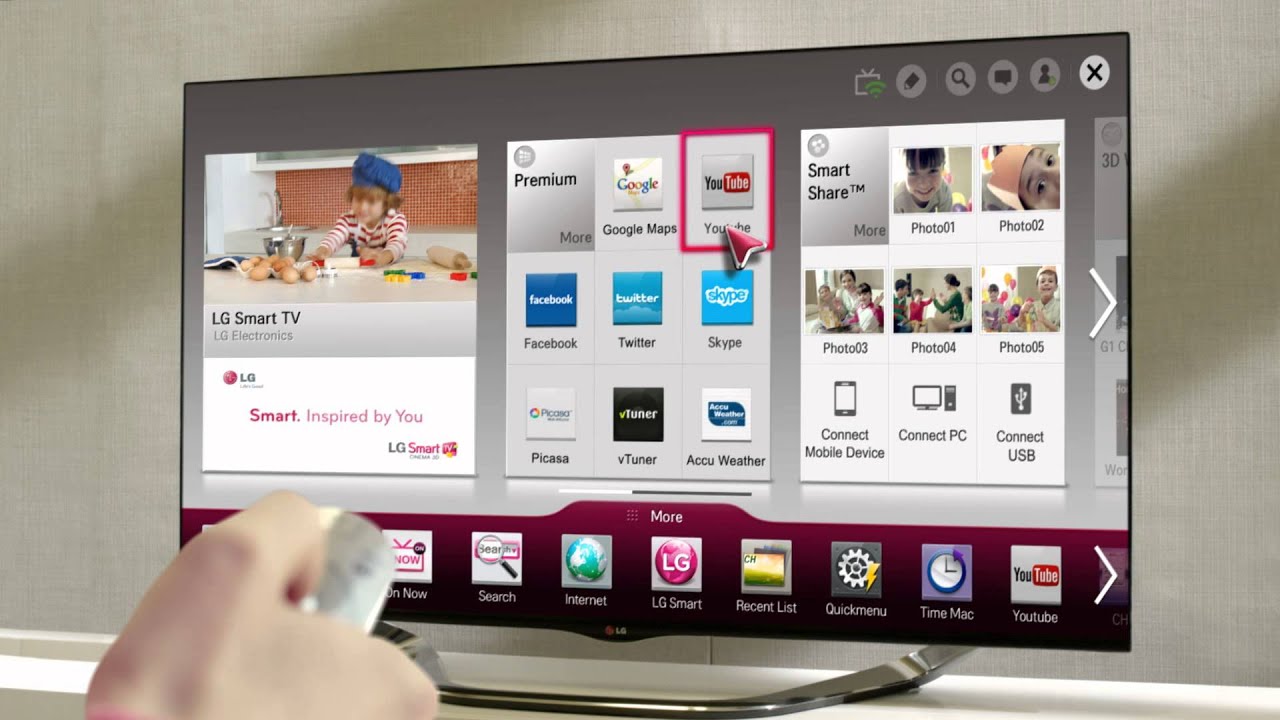
В современных моделях телевизоров изначально заложен широкий функционал, позволяющий посматривать телепередачи, идущие через цифровое, кабельное и спутниковое телевидение. Дополнительным бонусом является возможность использовать мультимедийным набором интернета:
Займы Подбор кредита Дебетовые карты Кредитные карты Счет РКО Осаго Создание сайтов
- искать на сервисах кинофильмы и сериалы;
- видеоролики на известных хостингах;
- прослушивать музыкальные произведения;
- играть онлайн-игры;
- общаться в социальных сетях.
Возможности обеспечиваются технологией Смарт ТВ, интегрированной в телеприемники, выпущенные после 2010 года. Функционал — это компьютерная система, позволяющая пользоваться всеми преимуществами интернета.
Для проверки наличия WLAN-приемника в модель телевизора достаточно просмотреть прилагаемую к нему инструкцию или обратить внимание на надписи на коробке. Последний вариант поиска — узнать информацию на официальном сайте производителя.
Важно! Если функционал изначально не встроен в приемник, пользователь может воспользоваться возможностями внешнего оборудования, совместимого с аппаратурой компании ЛДжи.

Существует несколько источников проблем, ведущих к неработоспособности интернета. Основным считают отсутствие функционала Смарт ТВ. Иногда вопрос связан с параметрами ТВ или маршрутизатора, что также не позволит включаться в полосу вещания. В последнем случае распределитель не будет виден ни одному гаджету, а в первом — только телеприемнику.
Почему Смарт ТВ не подключается к интернету через Wi-Fi: для присоединения к сетке устройство должно работать под протоколом «802.11ас». В остальных вариантах оборудование не сможет определять маршрутизатор, функционирующий с частотой 5 ГГц и будет выдавать ошибку.
Проверка параметров проводится через инструкцию или службу компании. Если функция присутствует, то неполадки связаны с распределителем полосы вещания. Изменить диапазон можно в настройках роутера, после внесенных исправлений оборудование обязательно перезапускается.
Если телевизор не видит вай-фай, то исправить ситуацию поможет перезагрузка приемника. При отсутствии ожидаемого эффекта встает вопрос о неработоспособности адаптера. Проблема решается обращением в сервисный центр и последующим ремонтом.
Почему так и не работает интернет на телевизоре: при появлении на экране надписи «неправильный пароль» или «подключение не удалось» нужно провести небольшую отладку:
- Сделать перезагрузку аппаратуры.
- Перепроверить правильность введенного пароля.
- Попытаться подключить к полосе вещания другие устройства (телефон, ноутбук), а телевизор — к постороннему источнику сигнала — смартфону, стоящему на раздаче и пр.
- Проверить настройки или перенести распределитель ближе к телеприемнику.
- Провести отключение WPS.
Важно! Если телевизор так и не подключается к Wi-Fi после проведенных мероприятий, нужно обратиться к специалистам.
Не всегда присоединение обеспечивает работоспособность оборудования. Возникновение ошибки «невозможно подключиться к интернету по вай-фай» связано с параметрами DNS-адрес. Способы решения неполадок заключаются в замене настроек.
Телевизор LG периодически не видит Wi-Fi из-за нескольких неполадок. Для проверки необходимо выполнить последовательный алгоритм действий:
- Остановить работу Wi-Fi Direct, обновлений и Miracast.
- Провести присоединение к распределителю через кабель.
- Переставить оборудование в другое место.
- Изменить первичные настройки или перевести его на 5 ГГц. Последний вариант сработает только при поддержке телеприемником указанного протокола.
- Дополнить основную аппаратуру репитером, помогающим усилить сигнал.
Важно! Источников неполадок может быть несколько, решение каждой требует применения собственной методики. Для нормальной функциональности приемника нужно провести манипуляции поочередно.
Чтобы не задаваться вопросом, почему телевизор не видит вай-фай, достаточно воспользоваться простыми, но эффективными методами. Любой из них сможет отрегулировать телеприемник и восстановить его линию с интернетом, не даст больше пропасть сигналу.
Если телевизор плохо ловит Wi-Fi, что нужно делать? Проводится перезагрузка оборудования для исправления некорректного выполнения функций. Повторное включение аппарата требует обязательного отсоединения его от локальной сетки. Большинство приемников нужно дополнительно отключить от электричества — на 15 − 20 секунд.
После перезагрузки оборудования выжидают аналогичное время — перед новым запуском. Такой подход позволяет начать новую сессию и полностью закрыть предыдущую. Нарушение правила не позволит настройкам обнулиться, а оборудование продолжит работать под старыми параметрами.
При отсутствии реакции от автоматической настройки необходимо самостоятельно вносить информацию:
- После открытия параметров вай-фай переходят в блок «IP-адрес» и подбирают подходящие сведения из локального диапазона. Они расположены в панели администратора оборудования.
- Поле «маска подсети» заполняется значением «255.255.255.0». Данный параметр проводит переадресацию клиентов по сетке. Адрес с устройства, используемый для открытия раздела настроек, прописывается в строчке «шлюз».
Важно! Определить указанные параметры можно через любой гаджет, встроенный в полосу вещания. Достаточно активизировать командную строку и ввести в нее фразу «ipconfig/all», затем подтвердить действие. Правильное выполнение схемы позволит находить нужные сведения.
Неполадки мешают прямому подключению в интернет, исправление не затрагивает сервисы производителя аппаратуры. Узнать сведения можно через службу технической поддержки провайдера. Второй способ — это открытые сервера сервисов Яндекс или Гугл.
Для применения последних нужно прописать основным IP-сервер «8.8.8.8», а вторичным — «8.8.8.4».
Важно! Если дополнительный адрес указать невозможно, то в информационное поле вписывается только основной статус.
Использование технологии WPS актуально при ручном введении пароля. Функция помогает быстрому подсоединению телеприемника к интернету. Активация проходит как на телевизоре, так и на распределителе. Для выполнения алгоритма достаточно найти на корпусе аппарата соответствующую клавишу или использовать панель управления.
Изменение программного обеспечения не требует выполнения сложных задач. Процедура схожа с аналогичными действиями при настройке любого приемника с функцией Смарт ТВ:
- После форматирования флеш-карты в систему «FAT32» на ней создают папку и называют «LG_DTV».
- С официального сайта производителя скачивают обновление и переносят его на флешку (в папку).
- После распаковки файла карту вставляют в телеприемник.
- Система автоматически распознает новую версию ПО и предлагает провести изменения. После подтверждения действия запуститься процесс обновления.
- До полного завершения процесса и самостоятельного отключения телеприемника извлекать флеш-карту строго запрещено. При нарушении правил система может полностью слететь и больше не реагировать на команды.
Для вступления в силу обновлений нужно вернуть аппарат к заводским параметрам. Процедура выполняется через подраздел «сброс настроек».
Для справки! В инструкции к оборудованию подробно расписана информация о самостоятельной прошивке телевизора.
Если вышеуказанные способы не смогли изменить ситуацию, то нужно вернуть аппаратуру в первоначальное состояние. Такой подход позволяет избавиться от некорректно установленных пользовательских настроек. Перед проведением процедуры основную информацию и значения нужно записать или сфотографировать.
Процесс проходит по стандартной схеме:
- В меню оборудования открывается блок настроек.
- Из него переходят в раздел «дополнительно» с последующим перемещением в подраздел «общие».
- Там находится кнопка «сброс до заводских настроек». После ее нажатия включиться процесс изменений.
Важно! Исправление пользовательских установок затрагивает все ранее выставленные значения: картинку, звук, но не параметры интернета. После отладки у большинства владельцев телеприемников связь прекращает пропадать.
Исчезновение связи иногда связано с предустановленными данными в маршрутизаторе. Проверка проводится в подразделе DHCP, где около значка сервера должен светиться пункт «включен». В другом случае ни одно устройство в доме не может получать IP-адреса в автоматическом порядке, что и влияет на доступность интернета.
В настройках обязательно проверяют блок безопасности — в нем должен быть отключен фильтр по MAC-адресу. При добавлении телеприемника в белый список аппаратура не будет автоматически блокироваться в момент присоединения. Указанный функционал существует на отдельных адаптерах: Keenetic, ASUS, TP-Link, иных производителей.
Поиск МАС-адреса проводится по алгоритму:
- После входа в меню открывают «поддержку».
- Система выведет на экран сведения, в которых нужно найти блок «информация о продукте».
Важно! Любые изменения требуют обязательной перезагрузки оборудования. В противном случае аппарат автоматически вернется к старым установкам и начнет писать о системных неполадках.
Нарушение сигнала от адаптера может провоцироваться несколькими факторами:
- Неправильно рассчитанным расстоянием между двумя аппаратами — при слишком большом промежутке сигнал будет ослабленным, а потоковое видео начнет прерываться при большой нагрузке, во время пика. Для исключения данной проблемы достаточно переместить одно из устройств ближе ко второму. Если первоначальную позицию изменить невозможно, то решением станет использование усилителя вай-фай, позволяющего расширить зону действия беспроводного вещания.
- Установка возле оборудования, создающего магнитное поле. Проблемным аппаратом становится микроволновая печь, холодильник и другие бытовые приборы. Они вызывают прерывание или исчезновение сигнала.
- Большое напряжение на сетку — вызывается одновременным присоединением множества гаджетов, что приводит к общей перегрузке. Вопрос решается отключением не использующейся аппаратуры. Такой подход увеличит пропускную способность. Если отсоединение не дало результатов, можно попробовать определить всех посторонних, висящих на домашней линии.
Для создания быстрого и стабильного соединения проще проложить кабель стандарта ethernet. С ним не страшны помехи от бытовой техники или массовое подключение различных устройств, не нужно постоянно искать причины сбоев, мешающих подключить оборудование.
Настраивать телевизор не так сложно, как кажется в первый момент. При правильно выполнении всех рекомендаций из инструкции, вопросов с дальнейшей работой не возникнет, телеприемник прекратит неожиданно отключаться в середине фильма или передачи.
Большинство неполадок связано с неверно прописанным настройками, изменение которых поможет стабилизировать беспроводное вещание и не возвращаться постоянно к данной проблеме. Если все решения не подошли и цель не достигнута, то нужно перестать подключать интернет и попросить помощи у профессионалов из службы технической поддержки.
Скрыть содержание
Как узнать, встроен ли WLAN-приемник в вашу модель ЛДЖИ?
На данный момент практически на всех LG со Смарт ТВ есть уже встроенный Wi-Fi приемник. Но это касается новых моделей, которые выпущены после 2012 года и работают на платформе webOS. Для того, чтобы проверить, есть ли в вашей модели встроенный вай-фай, потребуется перейти на официальный сайт производителя и найти ее характеристики. Возможны три варианта характеристики:
- около раздела Wi-Fi стоит прочерк ( – ) – модель без встроенного приемника;
- напротив этого пункта слово «опционально» (или Ready) – потребуется подключить внешний адаптер;
- точка или слово «есть» – Вай Фай приемник встроен в данную модель.
Посмотреть характеристики можно и на других сайтах, например, магазинов техники, продающих технику этого производителя.
Если встроенный модуль на вашей модели не предусмотрен, подключить интернет можно, докупив внешний Wi-Fi приемник. Он подключается через USB-разъем.
Потребуется приемник той же фирмы для корректной работы соединения. Для ЛДЖИ оригинальным адаптером будет модель AN-WF100. Также он поддерживает NetGear WNDA3100-200PES (вторая ревизия).
Можно подключить Интернет через сетевой кабель.
Возможные проблемы, если устройство не подсоединяется к Вай Фай
Если Wi-Fi приемник имеется в наличии в параметрах модели LG, но телевизор не подключается к сети, потребуется найти причину неполадки и вручную исправить ее. Чаще всего нужно будет поменять системные параметры в настройках. Причины отсутствия соединения могут быть разнообразными.
Нет подключения к роутеру, но сеть видит
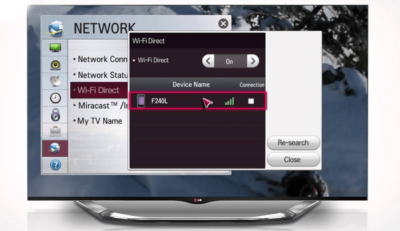
- Попробовать перезагрузить телевизор и маршрутизатор. Иногда проблемы со сбоями в синхронизации устройств легко решаются повторной перезагрузкой. Рекомендуется телевизор не только выключить, но и обесточить, а потом снова подключить к электросети.
Телевизор можно выключить и включить без перерыва, а перезагрузка роутера должна происходить с промежутком 20 секунд, чтобы он успел закрыть предыдущую сессию.
- Причина может быть в неправильных настройках маршрутизатора. Настроить роутер вручную можно таким образом:
- открыть панель управления маршрутизатора, используя код, указанный в инструкции;
- проверить, активирован ли DHCP-сервер, который автоматически присваивает устройствам IP-адрес, и, если потребуется, включить эту функцию;
- если DHCP-сервер включен, но не работает, присвойте IP-адрес вручную: локальный диапазон адресов – в админ-панели роутера.
- Добавить MAC-адрес телевизора в «белый список». Устройства в этом перечне не будут блокироваться и препятствовать работе сети. Поиск MAC-адреса производится следующим образом:
- в настройках открывается вкладка «Поддержка»;
- в разделе «Информация о продукте» находится требуемый адрес.
- Использовать другой метод подключения к Вай Фай через технологию WPS. Этот режим активирует быстрое соединение и устанавливается одновременно в настройках телевизора и роутера. WPS включается специальной кнопкой или в системных настройках Шаги для настройки роутера:
- переверните его, найдите соответствующую наклейку;
- авторизуйтесь, указав ваш IP-адрес, логин и пароль;
- откройте раздел WPS и активируйте режим.
Если WPS активирован, но соединения нет, можно перевести его в ручной режим. Для этого понадобится ввести пароль от беспроводной сети и ее название: «SSID».
После любых манипуляций с настройками маршрутизатора потребуется его перезагрузить для окончания настройки. Перезагрузка происходит через клавишу «Система» или удержанием клавиши включения.
Появляется сообщение «Код ошибки 106»
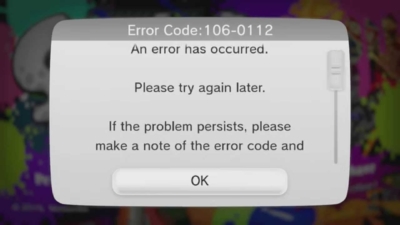
Если все остальные гаджеты работают корректно, проверьте настройки вашего телевизора. Делается это следующим образом:
- в настройках найдите раздел «Сеть»;
- перейдите во вкладку «Подключение к сети Wi-Fi» – «Расширенные настройки»;
- появятся адреса беспроводного соединения, вам потребуется ввести статический DNS-адрес;
- для этого нажмите кнопку «Изменить»;
- отключите автоматическую функцию DNS;
- вручную около названия DNS вбейте адрес 8.8.8.8;
- проверьте соединение.
Обычно этих манипуляций достаточно, чтобы настроить сеть.
Нестабильное подсоединение к Вай Фай
Если телевизор часто теряет сеть, отключается от нее или падает скорость передачи сигнала, при этом прочие подключенные к Wi-Fi устройства работают корректно, нужно отследить проблему в самом телевизоре или встроенном приемнике. Причин, как и вариантов действий для избавления от этой проблемы существует несколько:
- Сеть может сбрасывать автоматическое обновление, предусмотренное в некоторых моделях. Попробуйте отключить эту функцию в настройках.
- Слабый сигнал. Возможно, телевизор расположен далеко от роутера. Помехи могут создавать крупные предметы между аппаратурой, а также наличие другой техники в комнате (микроволновки, холодильника и проч.) Следует убрать препятствия или разместить их так, чтобы они не перекрывали сигнал. Также поможет установка роутера ближе к телевизору или на возвышенности. Для усиления сигнала можно использовать репитер.
- Неподходящий диапазон. Для более стабильной работы беспроводной сети рекомендуемый диапазон – 5 Ггц. Если этот вариант поддерживается телевизором и в наличии двухдиапазонный роутер, рекомендуется перейти на требуемую частоту.
- Неправильные настройки. Попробуйте отключить на телевизоре функции Wi-Fi Direct и Miracast.
- Параметры маршрутизатора выставлены некорректно. Попробуйте вручную изменить настройки роутера, меняя канал, его ширину и режим работы сети (например, канал -11, ширина – 20MHz, режим работы – 802.11n). После этого потребуется перезагрузка устройства.
Один из вышеуказанных способов должен решить проблему нестабильного соединения.
Надпись: «Неверный пароль»

- в настройках роутера посмотреть пароль;
- сбросить все настройки маршрутизатора до заводских и поставить новый пароль.
В случае появления такого сообщения можно попробовать в настройках сменить страну с России на другую (например, Украина или Германия).
Поломка маршрутизатора
Причиной неработающего Вай Фай может стать поломка маршрутизатора или устаревшее его программное обеспечение. В таком случае потребуется обратиться в сервисный центр для починки роутера. Но перед этим убедитесь, что роутер правильно настроен.
Проблема может заключаться в пункте настроек маршрутизатора, запрещающем подключение к сети сторонних устройств. Тогда он будет «видеть» только ПК. Если дезактивация этой функции не помогает, нужно обратиться к мастеру.
Поломка встроенного модуля
Проверить, не вышел ли из строя модуль в телевизоре, можно следующим образом:
- Проверить доступные подключения телевизора. Если он не видит других беспроводных сетей, значит дело во встроенном приемнике.
- В разделе «Настройка» нужно зайти в пункт «Поддержка». В окне появится вкладка с детальной информацией о вашем телевизоре. Если в строчке с адресами указаны нули, это свидетельствует о неисправности модуля.
Решить проблему можно двумя способами:
- обратиться в сервисный центр, чтобы отремонтировать неисправный приемник;
- купить внешний Wi-Fi адаптер и подключить его через кабель USB.
Самостоятельно пытаться починить поломку не рекомендуется.
Алгоритм сброса настроек сети и смены стандартов

- зайти в настройки LG;
- в разделе «Дополнительно» найти пункт «Общие»;
- активировать команду «Сброс настроек до заводских».
Запишите и сохраните на бумажном носителе перед сбросом настроек остальные важные параметры (звук, энергосбережение или изображение). Они не сохранятся при возврате к заводским настройкам.
Как обновить прошивку?
Иногда проблема в подключении бывает из-за устаревшего программного обеспечения телевизора. Устаревшая прошивка может нарушить работу устройства и не давать ему доступа к беспроводной сети. В таком случае потребуется ее обновление:
- зайдите на официальный сайт LG;
- найдите вашу модель через строку поиска;
- в разделе «Поддержка» откройте вкладку «Программное обеспечение»;
- найдите и скачайте последнюю версию обновлений, с переносом файлов в специальную папку;
- директорию с файлами обновления перенесите на флеш-карту;
- подключите флешку к вашему Смарт ТВ через USB-разъем;
- подтвердите запрос телевизора на обновление прошивки.
После этого система начнет установку. С последней версией обновлений устройство станет работать более корректно, и вопрос с беспроводным подключением будет решен.
Несмотря на большое количество причин для некорректной работы Wi-Fi на телевизорах марки LG, практически все они легко могут быть устранены пользователем в домашних условиях. Только поломка маршрутизатора или встроенного приемника беспроводной сети потребуют обращения к мастеру.

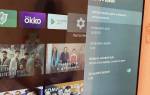
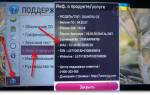
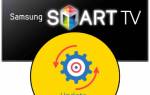








ли со статьей или есть что добавить?